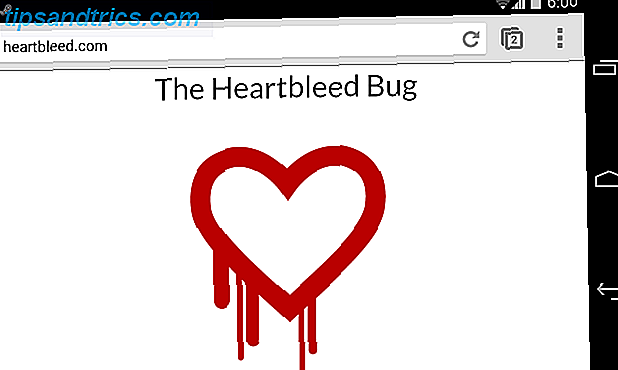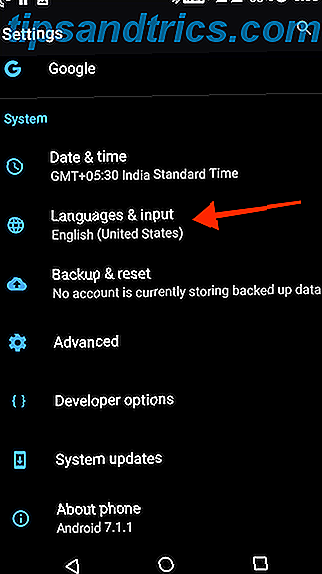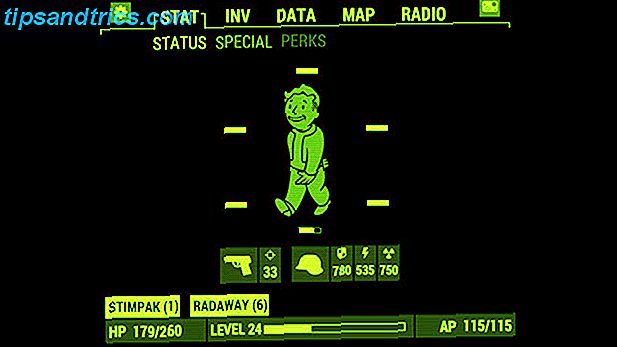O Windows 8 veio com um novo visual e pode não ser atraente para você. É fácil personalizar o Windows 8 para se adequar melhor às suas necessidades e gostos - esteja você procurando por alguma funcionalidade adicional ou simplesmente quer que ela pareça própria. Anteriormente mostramos como tornar o Windows 8 mais atraente Tornar o Windows 8 mais atraente com esses ajustes de segundo plano e de tema Tornar o Windows 8 mais atraente com esses ajustes de segundo plano e de tema O seu sistema Windows 8 parece muito sem graça? Você pode personalizá-lo de várias maneiras, alterando uma variedade de planos de fundo e cores - seja na tela Iniciar, bloqueio ... Leia Mais. Hoje, vamos nos concentrar em dar uma nova aparência à área de trabalho.
Configurar uma pasta de papel de parede de rolamento
Uma mudança de papel de parede Precisa de um novo papel de parede? Estes 5 sites impressionantes que você vai precisar de um novo papel de parede? Estes 5 sites impressionantes vão chegar lá Sua escolha de papel de parede diz muito sobre quem você é. Então, se o seu papel de parede é uma expressão de quem você é, onde você pode encontrar papéis de parede que se ajustem à sua personalidade? Leia mais é uma maneira simples de personalizar sua área de trabalho. E, se você demorar um pouco mais para definir as coisas, poderá criar e manter um catálogo de imagens que girarão ao longo do dia.
Primeiro, você vai querer configurar a pasta em si. Abra o File Explorer e vá para onde quer que você mantenha suas fotos. Em seguida, crie uma nova pasta e nomeie como 'Papéis de parede'. Arraste essa pasta para a seção "Favoritos" da barra lateral. Isso facilitará a localização de quando você quiser salvar uma nova imagem em sua coleção mais tarde.
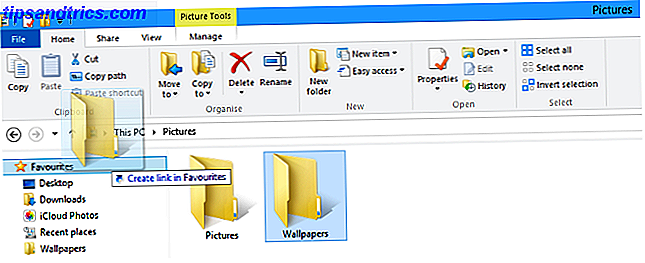
A partir daí, você desejará começar a montar sua biblioteca de planos de fundo da área de trabalho. Você pode fazer isso colocando imagens que você já tem no seu computador na pasta que você acabou de criar, ou pela terceirização de papéis de parede online 3 melhores sites para procurar por papéis de parede simples 3 melhores sites para procurar por papéis de parede simples Quando se trata de olhar e sensação da sua área de trabalho, o papel de parede desempenha um papel importante. Você provavelmente estará olhando para o seu papel de parede sempre que não estiver navegando no seu navegador, e desde o seu ... Leia Mais. Simplesmente clique com o botão direito do mouse em uma imagem grande, escolha 'Salvar imagem como…' e navegue até a pasta Papéis de parede usando a barra Favoritos. Você pode preencher sua pasta com quantas imagens você quiser. Agora, clique com o botão direito do mouse em qualquer local desobstruído em sua área de trabalho e escolha "Personalizar".

Clique em 'Desktop Background' na parte inferior da janela e você poderá ajustar suas configurações de papel de parede. Mude o 'Local da Imagem' para a pasta que você criou e marque a caixa que diz 'Selecionar tudo'. Por fim, use o menu suspenso na parte inferior para selecionar com que frequência o papel de parede será alterado. A partir daí, você está pronto - se quiser adicionar à sua seleção, basta adicionar mais imagens à pasta.

Experimente com temas
Um bom tema pode fornecer ao seu PC uma fachada atraente que vai além de simplesmente mudar seu papel de parede. Isso é feito alterando a aparência de outros elementos, como a barra de tarefas, os botões e as janelas. É uma maneira abrangente de personalizar sua interface e, com um pouco de configuração, você terá acesso a algumas criações impressionantes. Você pode até fazer com que o Windows 8 se pareça com o Windows XP ou o Windows 7 Como fazer com que o Windows 8 ou 8.1 se pareçam com o Windows 7 ou XP O Windows 8 é muito moderno para o seu gosto? Talvez você prefira um visual retrô. Mostramos a você como ressuscitar o menu Iniciar e instalar temas clássicos do Windows no Windows 8. Leia Mais.

Primeiro, você precisará usar uma ferramenta chamada UltraUXThemePatcher Temas surpreendentes do Windows 8 que você precisa para ver temas incríveis do Windows 8 que você precisa ver O Windows sempre teve uma comunidade ativa de entusiastas que personalizam tudo sobre ele, incluindo o tema da área de trabalho. Embora a Microsoft tente evitar isso, a área de trabalho do Windows 8 pode ser semelhante à do Windows 7. Temos ... Leia mais para corrigir alguns arquivos do sistema e, a partir daí, é simples encontrar um tema que fale com você. Os usuários que querem apenas temas frescos e esteticamente atraentes Obter um Windows 7 Makeover com estes temas impressionantes Obter um Windows 7 Makeover com estes temas impressionantes Leia mais terá muitas opções disponíveis para eles, e da mesma forma, há uma variedade de temas que servem para mais necessidades específicas e funcionais - por exemplo, tornar o sistema do Windows 8 semelhante a um sistema operacional mais antigo Como tornar o Windows 8 ou 8.1 semelhante ao Windows 7 ou XP Como tornar o Windows 8 ou 8.1 semelhante ao Windows 7 ou XP O Windows 8 é muito moderno gosto? Talvez você prefira um visual retrô. Mostramos a você como ressuscitar o menu Iniciar e instalar temas clássicos do Windows no Windows 8. Leia Mais.
Personalize sua barra de tarefas
Muitas vezes é um dado adquirido, mas a humilde barra de tarefas do Windows tem alguns truques na manga. Os 4 truques que você pode fazer com a barra de tarefas do Windows 7 Os 4 truques que você pode fazer com a barra de tarefas do Windows 7 A barra de tarefas do Windows 7 é bastante chique, mas também empacota em termos de funcionalidade. Claro, qualquer pessoa pode ativar um aplicativo clicando em seu ícone. Mas você sabe o que acontece quando ... Leia mais. Clique com o botão direito do mouse e selecione "Propriedades" para começar a ver exatamente o que ele pode oferecer.

Você verá uma série de opções à sua disposição. Embora a Barra de Tarefas esteja tipicamente confinada à parte inferior da tela, para muitos pode fazer mais sentido colocá-la nas laterais, ou até mesmo no topo. Você já se viu acidentalmente abrindo programas porque passa muito tempo na parte inferior da tela? Mova a barra de tarefas e seu problema está resolvido.
Você pode até querer definir a barra de tarefas para auto-ocultar, para que não ocupe espaço na tela quando não estiver em uso. No entanto, se você tender a alternar muito entre os programas usando os ícones, isso provavelmente lhe custará mais tempo do que economiza. Falando de ícones, você também pode fixar arquivos e pastas na barra de tarefas 9 maneiras de marcar suas pastas favoritas no Windows 9 Maneiras de marcar suas pastas favoritas no Windows O sistema de arquivos do Windows pode ser complicado, com pastas espalhadas por todo o lugar e até mesmo enterradas profundamente sob outras pastas ocultas. Se você precisar de acesso rápido a uma variedade de pastas espalhadas em sua ... Leia mais, em vez de apenas usá-lo para programas. Se houver um documento que você tende a usar todos os dias, basta arrastá-lo para o programa relevante na sua Barra de tarefas e ele será adicionado à sua lista de atalhos. A partir daí, você pode clicar com o botão direito do mouse no ícone desse programa e ter acesso imediato ao arquivo, sem obstruir sua área de trabalho.

Use a barra de tarefas e opções de navegação para malha sua área de trabalho com a tela inicial
A tela inicial recebeu uma reação dos usuários quando fez sua primeira aparição no Windows 8, com uma das principais críticas sendo o quão chocante pode ser para mudar para ela de seu desktop. No entanto, alguns pequenos ajustes na tela inicial 10 Windows 8 Iniciar tela Hacks 10 Windows 8 Iniciar tela Hacks Windows está se movendo em direção a uma direção mais bloqueada com o Windows 8 e sua tela Iniciar e ambiente de aplicativos "Modern". Não há como negar isso - você não pode nem mesmo definir um fundo de tela inicial personalizado sem instalar ... Read More pode tornar essa transição muito mais suave - além de tornar a tela mais funcional.

Clique com o botão direito do mouse na barra de tarefas e clique novamente em 'Propriedades', mas desta vez escolha a guia 'Navegação'. O submenu 'Iniciar tela' tem as opções que você está procurando, as quais podem ser de alguma utilidade. Marcar "Mostrar o plano de fundo da minha área de trabalho no Início" mudará sua aparência de uma tela completamente diferente para algo mais próximo de uma sobreposição da sua área de trabalho. Você também pode optar por "Mostrar a exibição do Apps automaticamente quando eu for Iniciar" para que você possa acessar algo mais próximo do menu Iniciar do antigo Construir um menu Iniciar personalizado do Windows 8 Usando barras de ferramentas Criar um menu Iniciar personalizado do Windows 8 usando Barras de ferramentas Você está usando o Windows 8. Você quer o menu Iniciar de volta - mas você realmente precisa dele? Em vez de confiar em um substituto de terceiros, crie um menu Iniciar personalizado do Windows 8 com alguns ... Leia mais ao pressionar a tecla Windows.
Ressuscitar o menu Iniciar
É claro que simplesmente tornar a Tela Inicial um pouco mais próxima do que conhecíamos como o Menu Iniciar não será suficiente para alguns. Uma série de programas de terceiros pode dar-lhe o menu Iniciar de volta 2015 !? De jeito nenhum Microsoft! Como obter o menu Iniciar do Windows 8.1 agora 2015 !? De jeito nenhum Microsoft! Como Obter o Menu Iniciar do Windows 8.1 Agora, o Windows 8 não terá um Menu Iniciar nativo, afinal. Mas por que esperar na Microsoft? Veja como você pode se ajudar com ferramentas de terceiros como o Classic Shell ou o Start8 e outras soluções alternativas. Leia mais, mas se você está apenas procurando um acesso fácil a uma lista de seus programas através da barra de tarefas, você pode fazê-lo de forma rápida e fácil, sem baixar nenhum extra.
Primeiro, você vai querer criar uma nova pasta em um local de sua escolha e nomeá-la como 'Menu Iniciar'. Em seguida, crie outra nova pasta dentro dela e copie e cole o seguinte como seu nome:
Programas. {7BE9D83C-A729-4D97-B5A7-1B7313C39E0A}
Em seguida, clique com o botão direito do mouse na barra de tarefas, navegue até a opção 'Barras de ferramentas' e clique em 'Nova barra de ferramentas'. Selecione a pasta do Menu Iniciar que acabou de criar e você terá uma solução alternativa para o menu clássico disponível na sua Barra de Tarefas sempre que precisar. Essa mesma técnica pode ser usada para adicionar uma série de outras barras de ferramentas úteis à sua Barra de Tarefas. 7 Barras de Ferramentas Úteis Você Pode Adicionar à Barra de Tarefas do Windows A área de trabalho do Windows pode ser um espaço de trabalho super produtivo. Barras de ferramentas nativas podem ajudá-lo a tornar ainda mais eficiente, colocando atalhos e informações ao seu alcance. Vamos dar uma olhada mais de perto. Consulte Mais informação .

Use programas de terceiros para personalizar as coisas ainda mais
Se você realmente quiser fazer o seu próprio desktop do Windows, procure em programas de personalização de terceiros Faça o seu próprio: 8 Ferramentas úteis para personalizar o Windows 8 Faça o seu próprio: 8 ferramentas úteis para personalizar o Windows 8 O Windows 8 não é tão configurável Out-of-the-box como versões anteriores do Windows, faltando recursos aparentemente importantes como a capacidade de inicializar a área de trabalho e executar aplicativos "Modernos" no Windows. Para todos os seus problemas, ... Leia mais para recursos avançados. Recomendamos várias formas de dar ao Windows 8 uma aparência exclusiva 8 Maneiras Geeky de personalizar o Windows de acordo com as suas necessidades 8 Maneiras Geeky de personalizar o Windows de acordo com as suas necessidades O Windows pode ajudá-lo a navegar em seu computador e qualquer pessoa pode fazê-lo. É isso mesmo - mesmo que você se sinta um pouco analfabeto em tecnologia, você deve otimizar sua configuração. Nós cobrimos suas opções aqui. Leia mais ou personalizar o Windows 7 5 maneiras legais para personalizar o seu sistema Windows 7 5 maneiras legais para personalizar o seu sistema Windows 7 Leia mais.

O Decor8 by Stardock (avaliação gratuita de 30 dias, US $ 4, 99) é um bom começo, permitindo um nível sem precedentes de controle sobre a tela inicial, bem como a capacidade de criar seu próprio esquema de cores do Windows 8. A Stardock também oferece a suíte Object Desktop (assinatura de US $ 49, 99 por ano), que permite escolher entre uma série de ajustes funcionais e estéticos para personalizar sua área de trabalho de acordo com suas especificações.
Se você está procurando uma alternativa livre para Decor8, então vale a pena olhar para Windows 8 Iniciar Screen Customizer pela Cogidobit, que nós cobrimos anteriormente no nosso Windows 8 Start Screen hacks 10 Windows 8 Iniciar Hacks 10 tela Windows 8 Iniciar Hacks Windows está se movendo em direção a uma direção mais bloqueada com o Windows 8 e sua tela Iniciar e o ambiente de aplicativos "Moderno". Não há como negar isso - você não pode nem definir um fundo de tela inicial personalizado sem instalar ... Leia Mais artigo. Você poderá personalizar sua imagem da tela inicial de maneira semelhante. Há também a opção de usar um gif animado como imagem de fundo, o que pode parecer bastante impressionante.
Você tem alguma dica sobre como aproveitar ao máximo sua área de trabalho do Windows? Algum ajuste que perdemos? Deixe-nos saber na seção de comentários abaixo.